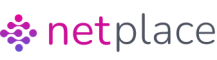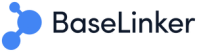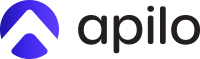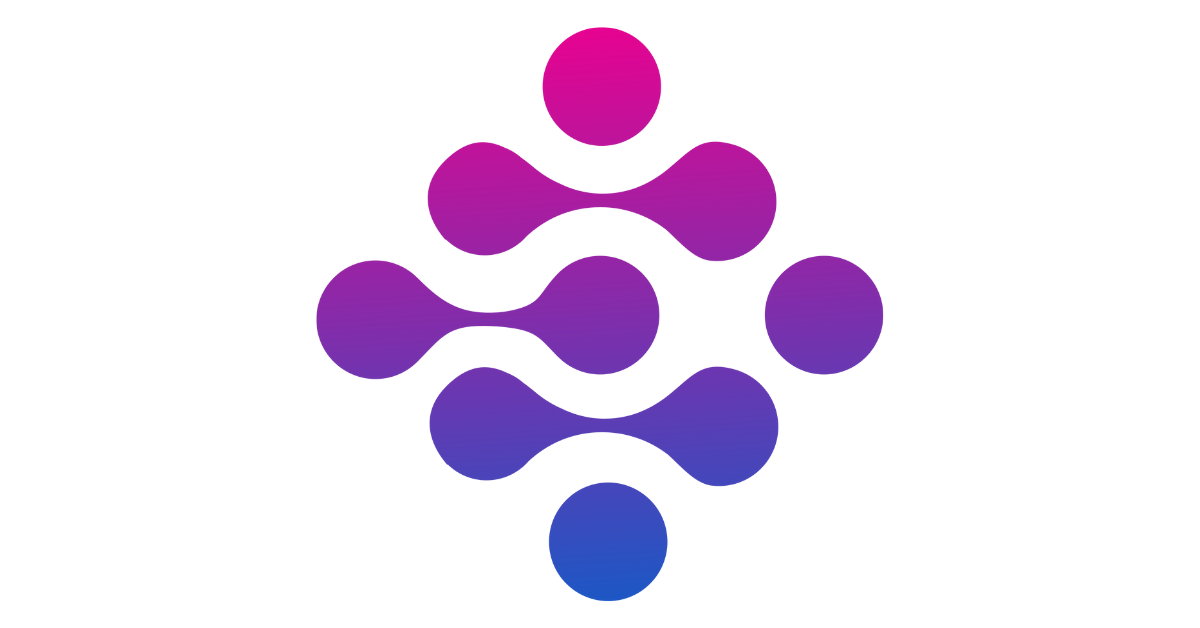[Instrukcja] Integracja Shoper z Google Tag Manager – krok po kroku
Google Tag Manager (GTM) to bezpłatne narzędzie internetowe opracowane przez Google, które umożliwia zarządzanie kodami śledzenia i analitycznymi na stronie internetowej lub aplikacji mobilnej bez konieczności bezpośredniej ingerencji w kod źródłowy strony.
Za pomocą Google Tag Managera administratorzy stron mogą dodawać, edytować oraz usuwać tagi, czyli fragmenty kodu JavaScript, które służą do śledzenia różnych działań użytkowników na stronie internetowej, takich jak kliknięcia, interakcje z formularzami czy transakcje e-commerce.
Korzystając z GTM, można również łatwo integrować inne narzędzia analityczne i marketingowe, takie jak Google Analytics, Google Ads, Facebook Pixel czy różne narzędzia retargetingu, bez potrzeby ingerowania w kod strony.
Jak zintegrować Google Analytics 4 ze sklepem Shoper – instrukcja
Czas potrzebny na integrację: 10 minut/y
1. Zaloguj się do Google Tag Managera
Przejdź na stronę https://tagmanager.google.com/ i zaloguj się swoim kontem Google lub Google Workspace do narzędzia. Jeśli nie masz konta Google, to musisz je założyć.
2. Utwórz konto i kontener
![[Instrukcja] Integracja Shoper z Google Tag Manager – krok po kroku Integracja Shoper z Google Tag Manager](https://netplace.com.pl/wp-content/uploads/shoper-gtm-1.jpg)
W prawym górnym roku kliknij „Utwórz konto”, a następnie podaj nazwę konta (nazwa firmy lub brand, by była łatwa do zidentyfikowania) oraz wybierz kraj. Następnie w konfiguracji kontenera podaj jego nazwę (najlepiej nazwę domeny np.: domena.pl) i z platformy wybierz „Witryna Internetowa”. Teraz możesz utworzyć kontener i zaakceptować warunki korzystania.
3. Skopiuj kody śledzenia
![[Instrukcja] Integracja Shoper z Google Tag Manager – krok po kroku Integracja Shoper z Google Tag Manager](https://netplace.com.pl/wp-content/uploads/shoper-gtm-2.jpg)
Po utworzeniu konta pokaże Ci się okienko z kodami śledzenia, które trzeba skopiować do integracji własnych Shopera. Pozostaw okno na widoku lub skopiuj sobie kody w osobne miejsce.
4. Zaloguj się do Shopera
![[Instrukcja] Integracja Shoper z Google Tag Manager – krok po kroku Integracja Shoper z Google Tag Manager](https://netplace.com.pl/wp-content/uploads/shoper-gtm-3.jpg)
Teraz zaloguj się do panelu administracyjnego Shopera i z lewego menu wybierz „Dodatki i integracje >> Integracje własne”.
5. Dodanie kodu kontenera Google Tag Manager
![[Instrukcja] Integracja Shoper z Google Tag Manager – krok po kroku Integracja Shoper z Google Tag Manager](https://netplace.com.pl/wp-content/uploads/shoper-gtm-4.jpg)
W integracjach własnych są trzy pola do wklejenia własnego kodu. Do pierwszego pola skopiuj pierwszy kod kontenera Google Tag Manager, a do drugiego pola drugi kod, a następnie zapisz ustawienia (patrz na zrzut powyżej).
6. Ważne!
Jeśli w integracjach własnych pola zawierają już jakikolwiek kod, to nie usuwaj go! W takim wypadku wklej kody kontenera Google Tag Manager na końcu każdego pola.
7. Integracja gotowa
Integracja jest już gotowa, teraz możesz dodać do kontenera Google Tag Managera swoje kody i opublikować kontener.
W branży web od 2009 roku, swoją przygodę rozpoczął jako Frontend Developer. Pracował z takimi firmami jak Eturysta, Eduweb, Trening Biegacza, Forward Thinking Systems, SimonIoT. Natomiast z Shoperem związany od 2016 roku.




![[Poradnik] Konfiguracja Consent Mode v2 dla Shoper](https://netplace.com.pl/wp-content/uploads/poradnik-shoper-konfiguracja-consent-mode-v2-336x220.jpg)